电子表格软件Excel
Excel是当今世界最为流行的电子表格处理软件之一
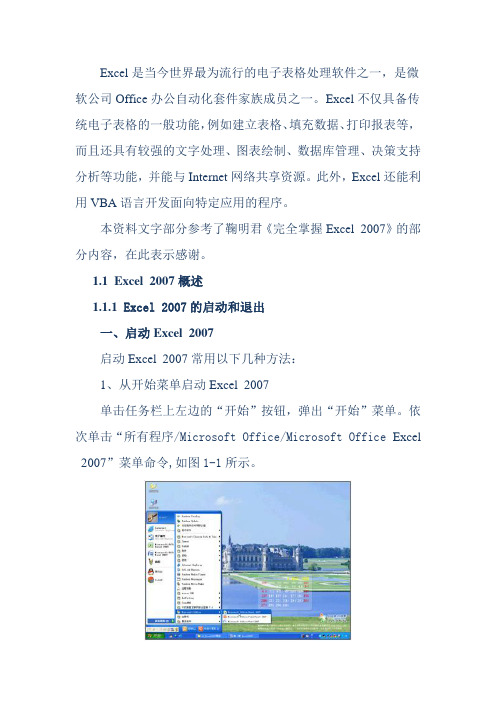
Excel是当今世界最为流行的电子表格处理软件之一,是微软公司Office办公自动化套件家族成员之一。
Excel不仅具备传统电子表格的一般功能,例如建立表格、填充数据、打印报表等,而且还具有较强的文字处理、图表绘制、数据库管理、决策支持分析等功能,并能与Internet网络共享资源。
此外,Excel还能利用VBA语言开发面向特定应用的程序。
本资料文字部分参考了鞠明君《完全掌握Excel 2007》的部分内容,在此表示感谢。
1.1 Excel 2007概述1.1.1 Excel 2007的启动和退出一、启动Excel 2007启动Excel 2007常用以下几种方法:1、从开始菜单启动Excel 2007单击任务栏上左边的“开始”按钮,弹出“开始”菜单。
依次单击“所有程序/Microsoft Office/Microsoft Office Excel 2007”菜单命令,如图1-1所示。
图1-1 从开始菜单启动Excel 20072、利用Excel工作簿在任何地方选择任意Excel工作簿文件,双击即可启动Excel,同时自动加载该文件。
3、利用“我最近的文档”单击任务栏上左边的“开始”按钮,选择“我最近的文档”菜单,其中列出的是最近使用过的各种文档。
如果其中列出了最近使用过的Excel工作簿,选择其中一个单击即可启动Excel,并同时打开所选中的工作簿。
4、双击Excel 2007图标如果Windows桌面上有“Microsoft Office Excel 2007”的快捷方式图标,双击该图标即可启动Excel 2007。
二、退出Excel 2007退出Excel就是关闭Excel窗口,通常有以下几种方法:1、单击Excel窗口右上角的“关闭”按钮。
2、双击Excel窗口左上角的“Office”按钮。
3、单击Excel窗口左上角的“Office”按钮,再从弹出的菜单中选择“关闭”命令。
4、按下键盘上快捷键Alt+F4。
电子表格软件Excel简介
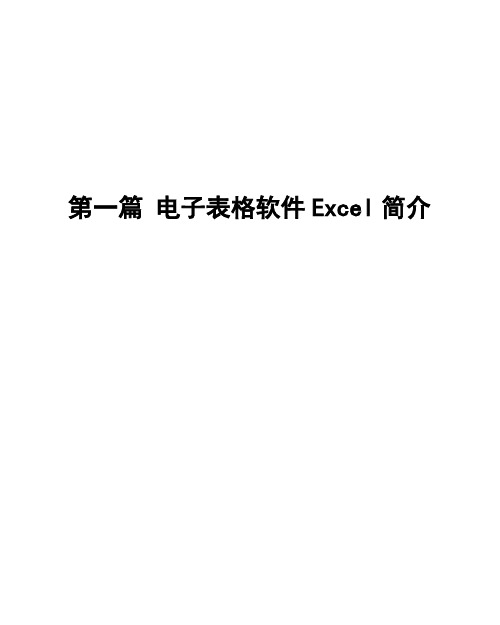
第一篇电子表格软件Excel简介第1章工作簿和工作表1.1 Excel概述Excel是微软公司Office办公软件中的一个组件,可以用来制作电子表格、完成许多复杂的数据运算,能够进行数据的分析,具有强大的制作图表的功能。
1.1.1 Excel的启动与退出1.Excel的启动Exce l的启动有三种方法。
(1)从电脑左下角“开始”,查找“程序”,再查找“Microsoft Excel”,就可启动Excel。
(2)双击“桌面”上的Excel快捷方式,可启动Excel。
(3)右击“桌面”空白处,找“新建”Excel工作表,就可启动Excel。
2. Ex cel的退出有4种方法可退出Excel。
(1)点击“文件”菜单,选择“退出”,可退出Excel。
(2)点击窗口右上角的“X”,可退出Excel。
(3)同时按下Alt+F4组合键,可退出Excel。
(4)双击Excel标题栏最左边的控制菜单按钮,可退出Excel。
1.1.2 Excel的窗口界面Excel工作窗口是由标题栏、菜单栏、工具栏、编辑兰、工作区域和状态栏组成,如图1-1所示。
下面对每个工作窗口做详细介绍。
1.标题栏标题栏给出当前窗口所属程序和文件的名字,见图1-1 第一行:Microsoft Excel-Book1,这就是Excel的标题栏。
Microsoft Excel 是所属程序的名字;Book1 是Excel 打开的一个空工作簿文档的系统暂定名字。
2.菜单栏菜单栏中包括各种菜单项,见图1-1 第二行,如文件、编辑、视图、插入、格式、工具、数据、窗口、帮助等。
每个菜单项中含有各种操作命令,用鼠标单击可引出一个下拉式菜单,可从中选择要执行的命令。
3.工具栏在菜单栏下面是工具栏,它用图标代表常用的命令,可快速执行,如打开、保存、打印、图表向导等。
用鼠标单击代表命令的工具的小图标,即可执行相应的命令。
工具栏由标准工具栏和格式化工具栏组成。
标准工具栏提供用于日常操作的命令按钮。
如何使用Excel进行数据表的数据计算与汇总

如何使用Excel进行数据表的数据计算与汇总Excel是一款强大的电子表格软件,广泛应用于数据计算和汇总。
本文将介绍如何使用Excel进行数据表的数据计算与汇总。
一、打开Excel软件1. 启动电脑并点击桌面上的Excel图标,或者通过开始菜单找到Excel并打开。
二、导入数据表2. 在Excel中,点击“文件”菜单,选择“打开”,找到要导入的数据表文件并打开。
3. 在Excel中会自动识别数据表的列和行,确保数据表的每列都有准确的列头。
三、数据计算4. 在数据表上方插入一行,用于输入计算公式。
5. 在需要计算的列下方选择一个单元格,输入计算公式。
6. Excel支持常见的数学运算符号,如“+”、“-”、“*”、“/”,也支持括号和使用函数计算。
7. 按下回车键后,计算结果将显示在所选单元格中,并自动应用到整列。
四、数据汇总8. 在数据表下方插入汇总行,用于汇总计算结果。
9. 在汇总行中,选择一个单元格,输入汇总公式。
10. 汇总公式通常是使用函数来统计数据,如“=SUM()”用于求和、“=AVERAGE()”用于求平均值。
11. 根据需要,可以在汇总公式中引用多个数据表列或行的数据,以实现更复杂的数据汇总。
12. 按下回车键后,汇总结果将显示在所选单元格中。
五、数据筛选和排序13. 在数据表上方插入筛选行,用于选择特定条件的数据。
14. 点击Excel顶部菜单栏中的“数据”选项,选择“筛选”。
15. 在每个筛选行的单元格中选择所需的筛选条件。
16. Excel会根据筛选条件自动隐藏不符合条件的数据,以便更方便地查看和汇总满足要求的数据。
17. 若要按某一列的值对数据进行排序,选择该列的任意单元格,点击Excel顶部菜单栏中的“数据”选项,选择“排序”。
六、数据图表18. 除了数据计算和汇总,Excel还提供了丰富的数据图表功能,用于更直观地展示数据。
19. 选中需要生成图表的数据,点击Excel顶部菜单栏中的“插入”选项,选择合适的图表类型。
如何在Excel中创建和使用数据表
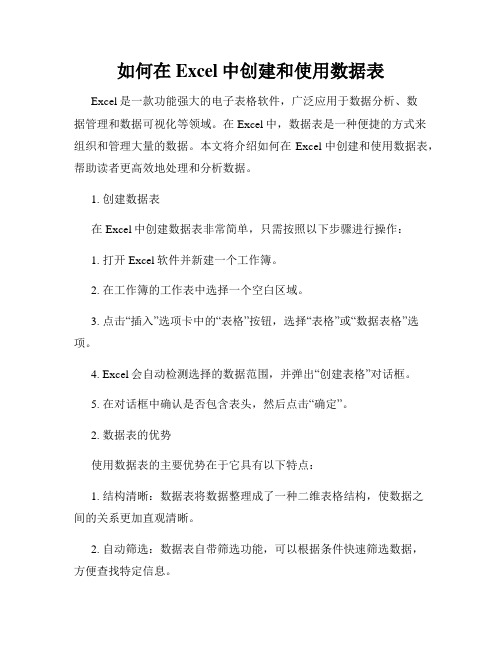
如何在Excel中创建和使用数据表Excel是一款功能强大的电子表格软件,广泛应用于数据分析、数据管理和数据可视化等领域。
在Excel中,数据表是一种便捷的方式来组织和管理大量的数据。
本文将介绍如何在Excel中创建和使用数据表,帮助读者更高效地处理和分析数据。
1. 创建数据表在Excel中创建数据表非常简单,只需按照以下步骤进行操作:1. 打开Excel软件并新建一个工作簿。
2. 在工作簿的工作表中选择一个空白区域。
3. 点击“插入”选项卡中的“表格”按钮,选择“表格”或“数据表格”选项。
4. Excel会自动检测选择的数据范围,并弹出“创建表格”对话框。
5. 在对话框中确认是否包含表头,然后点击“确定”。
2. 数据表的优势使用数据表的主要优势在于它具有以下特点:1. 结构清晰:数据表将数据整理成了一种二维表格结构,使数据之间的关系更加直观清晰。
2. 自动筛选:数据表自带筛选功能,可以根据条件快速筛选数据,方便查找特定信息。
3. 数据排序:数据表允许按照某一列的数值或字母进行升序或降序排序,方便数据的整理和分析。
4. 公式应用:数据表支持在表格中使用公式,可以对数据进行计算和分析。
5. 扩展性强:数据表的大小和结构可以随时进行调整和修改,方便数据的动态更新和扩展。
3. 数据表的基本操作在创建了数据表之后,我们可以进行一系列的基本操作来管理和使用数据。
以下是一些常用的基本操作:1. 数据输入:在数据表的空白单元格中输入数据,包括表头和数据内容。
2. 数据编辑:可以对数据表中的数据进行编辑、修改和删除操作。
3. 数据排序:通过点击数据表顶部列名的排序图标,可以按照升序或降序对数据进行排序。
4. 数据筛选:通过点击数据表顶部列名旁边的筛选图标,可以根据条件对数据进行筛选,只显示符合条件的数据。
5. 公式应用:在数据表的空白单元格中可以使用Excel提供的各种公式进行计算,对数据进行统计和分析。
6. 表格样式:可以通过选择不同的表格样式来美化数据表的外观,使其更具可读性和美观性。
excel常用命令及使用方法

excel常用命令及使用方法一、基本概念Excel是Microsoft公司推出的一款功能强大的电子表格软件,它提供了丰富的函数和工具,可以用于数据计算、分析、筛选、汇总等。
在Excel中,常用的命令和功能包括单元格、工作表、数据筛选、数据排序、数据透视表等,熟练掌握这些命令和功能,可以大大提高工作效率。
1. 单元格:选中单元格后,可以使用该单元格周围的工具栏进行各种操作,如填充、格式化、求和等。
使用方法:选中单元格后,可以看到该单元格周围的工具栏中显示了一些常用的命令,如“求和”、“排序”、“格式化”等,可以根据需要选择相应的命令。
2. 工作表:Excel中包含多个工作表,每个工作表可以存放不同的数据类型。
在工作表中,可以使用不同的命令进行数据输入、编辑、格式化等操作。
使用方法:在工作表中,可以通过单击工作表标签来切换不同的工作表,每个工作表标签下方都有一些常用的命令按钮,如“插入”、“删除”、“格式化”等,可以根据需要选择相应的命令。
3. 数据筛选:Excel提供了数据筛选功能,可以根据不同的条件对数据进行筛选,方便用户快速找到需要的数据。
使用方法:在数据表中,单击工具栏中的“筛选”按钮,在每个列标题处会出现一个下拉箭头,单击下拉箭头可以选择不同的筛选条件和值。
4. 数据排序:Excel提供了数据排序功能,可以根据不同的数据类型进行排序,方便用户快速整理数据。
使用方法:在数据表中,单击工具栏中的“排序”按钮,在弹出的对话框中选择排序依据和排序方式,单击“确定”即可完成排序。
5. 公式和函数:Excel提供了丰富的函数和公式,可以用于数据计算、统计和分析。
使用方法:在单元格中输入函数或公式的名称和参数,按回车键即可得到结果。
常用的函数包括求和、平均值、计数等。
6. 图表:Excel提供了多种图表类型,可以用于数据可视化。
使用方法:选中需要制作图表的数据区域,然后单击工具栏中的“图表”按钮,选择相应的图表类型和布局,单击“确定”即可完成图表制作。
Excel电子表格

Excel电子表格•Excel电子表格基本概念与操作•数据输入、编辑与格式化•公式与函数在Excel中的应用•数据分析工具在Excel中的应用目•协作与共享功能在Excel中的实现•Excel高级功能拓展应用录Excel电子表格基本概念与操作Excel简介及功能概述0102工作簿、工作表与单元格概念工作簿(Workbook)01工作表(Worksheet)02单元格(Cell)03基本操作:打开、保存、关闭文件打开文件通过Excel应用程序或双击Excel文件图标打开文件。
保存文件使用“保存”或“另存为”命令将工作簿保存到指定位置,可以选择不同的文件格式如.xlsx、.xls等。
关闭文件点击Excel窗口右上角的“关闭”按钮或使用“文件”菜单中的“关闭”命令关闭当前工作簿。
界面布局与自定义设置界面布局自定义设置数据输入、编辑与格式化数据输入方法及技巧直接在单元格中输入数据,注意数据类型与格式。
通过“数据”选项卡中的“从文本/CSV”或“从其他来源”等选项导入外部数据。
在输入连续的数据序列时,可以使用填充手柄快速填充。
通过设置数据验证规则,限制用户输入的数据类型或范围。
手动输入导入外部数据使用填充序列使用数据验证复制和粘贴剪切和粘贴删除单元格内容撤销和恢复操作数据编辑:复制、粘贴、删除等格式化数据:字体、颜色、对齐方式等01020304字体设置颜色设置对齐方式边框和底纹应用场景在数据分析、数据可视化等领域广泛应用,如突出显示特定数据、标识异常值等。
将数据以图标的形式展示,增加数据的可读性。
色阶将数据按照不同的等级以不同的颜色展示,直观反映数据分布。
条件格式设置选中单元格或区域,通过“开始”选项卡中的“条件格式”数据条条件格式设置及应用场景03公式与函数在Excel中的应用公式编写规则以等号(=)开头。
可以包含单元格引用、数值、算术运算符和函数。
=A1+B1`=SUM(A1=IF(A1>B1,"是","否")计算指定单元格区域或值的和,如`=SUM(A1:B2)`。
excel的主要功能是什么
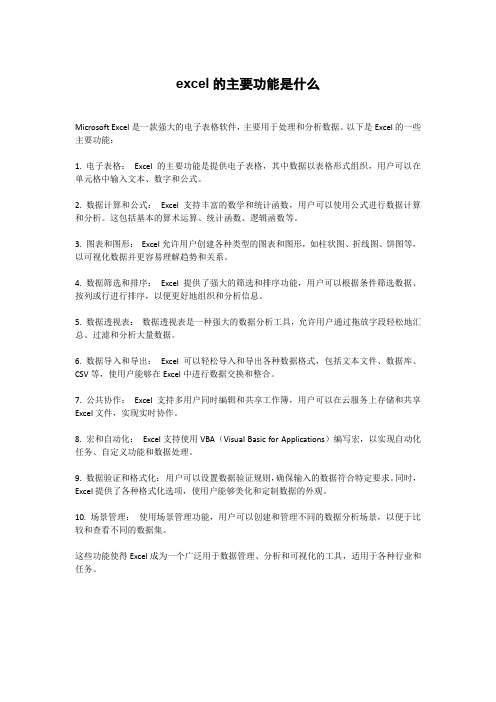
excel的主要功能是什么Microsoft Excel是一款强大的电子表格软件,主要用于处理和分析数据。
以下是Excel的一些主要功能:1. 电子表格:Excel的主要功能是提供电子表格,其中数据以表格形式组织,用户可以在单元格中输入文本、数字和公式。
2. 数据计算和公式:Excel支持丰富的数学和统计函数,用户可以使用公式进行数据计算和分析。
这包括基本的算术运算、统计函数、逻辑函数等。
3. 图表和图形:Excel允许用户创建各种类型的图表和图形,如柱状图、折线图、饼图等,以可视化数据并更容易理解趋势和关系。
4. 数据筛选和排序:Excel提供了强大的筛选和排序功能,用户可以根据条件筛选数据、按列或行进行排序,以便更好地组织和分析信息。
5. 数据透视表:数据透视表是一种强大的数据分析工具,允许用户通过拖放字段轻松地汇总、过滤和分析大量数据。
6. 数据导入和导出:Excel可以轻松导入和导出各种数据格式,包括文本文件、数据库、CSV等,使用户能够在Excel中进行数据交换和整合。
7. 公共协作:Excel支持多用户同时编辑和共享工作簿,用户可以在云服务上存储和共享Excel文件,实现实时协作。
8. 宏和自动化:Excel支持使用VBA(Visual Basic for Applications)编写宏,以实现自动化任务、自定义功能和数据处理。
9. 数据验证和格式化:用户可以设置数据验证规则,确保输入的数据符合特定要求。
同时,Excel提供了各种格式化选项,使用户能够美化和定制数据的外观。
10. 场景管理:使用场景管理功能,用户可以创建和管理不同的数据分析场景,以便于比较和查看不同的数据集。
这些功能使得Excel成为一个广泛用于数据管理、分析和可视化的工具,适用于各种行业和任务。
常用电子表格软件介绍

常用电子表格软件介绍活动1 常用电子表格软件介绍一、ExcelMicrosoft Excel是微软公司的办公软件Microsoft office的组件之一,是由Microsoft 为Windows和Apple Macintosh操作系统的电脑而编写和运行的一款试算表软件。
Excel 是微软办公套装软件的一个重要的组成部分,它可以进行各种数据的处理、统计分析和辅助决策操作,广泛地应用于管理、统计财经、金融等众多领域。
在教育教学领域中,教师可用excel进行学生成绩统计,数据分析,制作评价量规、制作成绩通知单等工作。
二、百会格格百会格格是百会旗下的一款在线电子表格编辑器。
百会格格对个人用户完全免费,无需任何代价即可轻松享受在线办公乐趣。
只需要一个网络浏览器,您就可以随时随地访问并编辑您的电子表格。
支持导入常用格式表格与转换其他格式,支持xls、sxc、ods、csv 及tsv等常见表格文件。
您可以共享电子表格给朋友、同事,或在浏览器中浏览/编辑共享的电子表格。
例如:允许多位教师同时对学生成绩统计表进行编辑,节省了成绩汇总的麻烦。
三、Excel OnlineExcel Online 是Office Online中的一款在线电子表格编辑器。
它结合了常用的 Office 功能和实时共同创作功能,让您可以与朋友和家人免费协作处理共享的文档、演示文稿、电子表格和笔记本。
它和百会格格的性质的一样的。
学生成绩的录入技巧活动2 学生成绩的录入技巧实例介绍张老师在制作学生成绩统计表时,从输入数据这步就开始犯难了,他主要有以下烦恼:问题一:在输入学号时他觉得一个一个的输入真是太麻烦了,有没有简单快捷的方法呢?问题二:由于学生比较多,电脑屏幕不能一下显示全部的学生成绩,再输入数据时要上下或左右滚动,这时就会看不到学生的名字,或者各科的名称,经常会输错。
问题三:每当到单元测验、期中、期末考试结束后,看着好几个班级的学生成绩需要录入excel中,张老师都特别的犯难,因为收上来的试卷顺序并不是按照excel中已有的学生名单的顺序排列的,每次都要先把学生的试卷按名单顺序排好,再依次输入。
- 1、下载文档前请自行甄别文档内容的完整性,平台不提供额外的编辑、内容补充、找答案等附加服务。
- 2、"仅部分预览"的文档,不可在线预览部分如存在完整性等问题,可反馈申请退款(可完整预览的文档不适用该条件!)。
- 3、如文档侵犯您的权益,请联系客服反馈,我们会尽快为您处理(人工客服工作时间:9:00-18:30)。
第4页
EXCEL
电 子 表 格 软 件
4.2 Excel概述
1. Excel的程序文件名为excel.xls; 2. 窗口中“活动单元格名称框、列标号、全选按 钮、行序号、工作表标签、编辑栏”是新的术 语,在后续讲解中用得很多; 3. 编辑栏可显示和编辑当前单元格中的数据。
EXCEL
第5页
电 子 表 格 软 件
4.3 Excel基本操作
4.3.1 工作薄的建立与打开(P152);
4.3.2 工作表的管理(P153);
4.3.3 演示单元格的选定(P231); 注意选单元格和选单元格中的内容是不 一样的。
EXCEL
第6页
电 子 表 格 软 件
4.3 Excel基本操作
EXCEL
第 26 页
电 子 表 格 软 件
4.6 数据管理与分析
4. 数据透视表
数据透视表可以认为是一种复杂的分类汇总。例如我 们对新生名单,如果要统计各学院男女生人数、学校各 民族学生组成情况等等,就可以使用数据透视表。
EXCEL
第 27 页
电 子 表 格 软 件
4.7 Excel表格排版
1. 纸张大小设置(根据内容决定纸张大小及方向)文件 /页面设置…
EXCEL
第 24 页
电 子 表 格 软 件
4.6 数据管理与分析
2. 数据筛选(P179)
数据筛选是指从大批数据中筛选出满足要求的数据 记录。从“数据/筛选/自动筛选”菜单可以实现此功能。 示例:可以从2003级学生名单按以下要求筛选: (1)某个学院的全部学生; (2)某个省的全部学生; (3)姓“张”的全部学生; (4)同县或同一个中学毕业的老乡。
发生变化,而没加的那部分发生变化,如F3单元格中 的公式为“=a$1*$b1”;当公式复制到F4单元格时,
EXCEL
公式会自动变为“=a$1*$b2”,如果公式复制到G5单
元格时,公式会自动变为“= b$1*$b3” 示例见于实习指导书综合训练任务6。
第 20 页
电 子 表 格 软 件
4.4 Excel公式与函数
第3页
电 子 表 格 软 件
4.1 Excel基本概念
4. 数据类型:EXCEL为了便于信息的处理按处理方式的 不同将数据分为字符型(或称文本型)、数值型和日 期型等; 5. 字符型数据:可以由任意键盘符号组成,没有大小、 多少等数值含义的数据; 6. 数值型数据:只能由0-9、小数点、正负号、E(用于 表示指数)等符号组成的,有大小、多少等数值含义 的数据; 7. 日期型数据:用以表示日期的数据,实际操作中常用 字符型数据代替。
4.4.3 单元格引用
4. 三维引用:三维引用是指同一个工作薄中,一个
表中的运算需要引用另一个表中的单元格,这时需要在
被引用单元格名称前加上工作表名。例如:在sheet1 中引用sheet2中的单元格D10,则方法为:
EXCEL
sheet2!d10
工作表名与单元格名称之间用“!”隔开。应用见综合 实习任务7。
2. 优先级——运算顺序 和数学上基本相同,注意看教材P165所述 3. 公式的输入与编辑 (1)公式的输入必须以“=”开头; (2)公式的编辑可在编辑栏中进行,也可 双击单元格后进行编辑。
EXCEL
第 13 页
电 子 表 格 软 件
4.4 Excel公式与函数
4.4.2 使用函数
1. 取整函数INT(x) 可以将放在括号内的数据x进行取整运算, 运算规则是得到不大于该数的最大整数, 如: =int(3.9) 结果为3 =int(-3.9) 结果为-4
EXCEL
任何地方时,公式均保持不变。
这种方式常用于多个单元格对某一个单元格值的引用。 如实习指导书上的求平均分差。
第 19 页
电 子 表 格 软 件
4.4 Excel公式与函数
4.4.3 单元格引用
3. 混合引用:公式中引用单元格名称时,只在行号
或列号前加“$“,这样在复制公式时,加”$”的部分不
4.3 Excel基本操作
4.3.6 设置工作表格式自学 (P161)
1. 设置字符格式; 2. 设置数字格式; 3. 设置对齐格式; 4. 设置单元格格式。
EXCEL
第9页
电 子 表 格 软 件
4.4 Excel公式与函数
4.4.1 使用公式(P165)
1. 运算符——算术运算符(注意%) 如下图,在B1中输入20,在C1中输 入“=B1%”,回车后得到0.2
第4部分 电子表格软件Excel
计算机技术教研室
电 子 表 格 软 件
主要内容
基本概念 窗口组成 基本操作 公式和函数 图表 数据管理与分析 页面设置与打印
EXCEL
第2页
电 子 表 格 软 件
4.1 Excel基本概念
1. 工作薄:一个Excel文件就是一个工作薄,扩展名为 “.xls”,可以包括若干个工作表; 2. 工作表:由若干行和列组成,对应一个二维表格,最
EXCEL
","优秀"))
这样函数值为三种可能,当单元格b1<60时为“未通 过”,否则当单元格b1<90时(暗含条件为b1>=60) 为“通过”,否则(暗含条件为b1>=90)为”优秀”
第 17 页
电 子 表 格 软 件
4.4 Excel公式与函数
4.4.3 单元格引用
当使用的公式中有单元格名称时,我们称之为单元
4.3.4 数据输入(以录入通讯录为例)
1. 如何输入数字文本? (1)在每一个数据前加单撇号; (2)将该列设置成文本型(格式/单元格…/数字, 设置成文本即可)。 2. 自动填充 (1)纯数字或纯文本按复制填充; (2)数字文字复合体填充时文本不变, 数字递增; (3)若为预设序列中的一员,按预设序 列填充; (4)纯数字按住CTRL拖动为递增填充。 (5)自动填充只能是等差数列或复制,要填充 等比数列可用(编辑/填充/序列…) 3. 预设序列的定义 工具——选项——自定义序列
EXCEL
第 25 页
电 子 表 格 软 件
4.6 数据管理与分析
3. 分类汇总(P181)
分类汇总是EXCEL的一项重要功能,它可以将同类 数据汇总在一起,进行求和、求均值、记数、求极值等 运算。对数据库进行分类汇总,要求表中每列数据有表 名,在汇总之前,首先应对要汇总的字段进行排序。即 将同类的记录连续存放。 示例:利用派车单数据表汇总生成司机补贴月报表、 单车核算表及用户用户情况汇总表。
格行列变化而发生相应变化,这种引用最常见。
第 18 页
电 子 表 格 软 件
4.4 Excel公式与函数
4.4.3 单元格引用
2. 绝对引用:公式中引用单元格名称时,在单元格
名称行号、列标前都加上“$”符号,这种公式被复制或
移动到其它单元格时,公式不会发生变化。如F3单元 格中的公式为“=sum($B$3:$E$3)”;当公式复制到
第 15 页
电 子 表 格 软 件
4.4 Excel公式与函数
4.4.2 使用函数
3. 求和函数sum() 该函数用于对单元格区域数据求和,格式为 sum(单元格区域) 例如: sum(a3:b4)就是对“a3:b4”区域求和; sum(a3:b4,c1:c10)就是对“a3:b4”区域 和”c1:c10”的所有单元格中数据求和。 4. 求均值average() 与求和函数用法完全相同。
第 22 页
EXCEL
电 子 表 格 软 件
4.5 图表(P169)
常用图表有三类:柱状图、折线图、圆饼图。可通过
菜单“插入/图表”,然后按向导完成。
1. 柱状图,适用于分析对比数据之间的关系; 2. 折线图,适用于分析多个数据的变化情况及规律;
EXCEL
3. 圆饼图,适用于分析多个数据在整体中的占用比例;
EXCEL
第 16 页
电 子 表 格 软 件
4.4 Excel公式与函数
4.4.2 使用函数
5. 条件判断函数if() 该函数用于根据条件取值,格式为 if(条件表达式,第一个值,第二个值) 例如:if(b1>=60,”通过”,”未通过”) 这样函数值为两种可能,当单元格b1>=60时为”通 过”,反之为“未通过”; 再如:=IF(B1<60,"未通过",IF(B1<90,"通过
第 23 页
电 子 表 格 软 件
4.6 数据管理与分析
数据管理与分析主要包括数据排序、筛选、分类汇总
和数据透视表等功能。 1. 数据排序的规则 (1)数值数据按数值大小排序; (2)ASCII码信息按ASCII码中的顺序排序,汉字 按内码排序(一般是按汉语拼音排序),对于文本信息 的顺序是从左向右逐个字符比较顺序,直到遇到第一个 不相同的字符为止。与文本长度无关。 排序步骤:数据/排序(P178)
EXCEL
第 14 页
电 子 表 格 软 件
4.4 Excel公式与函数
4.4.2 使用函数
2. 随机函数Rand() 注意该函数括号中没有内容,但括号不能省,得 到一个[0,1)之间的随机纯小数。 =Rand() 得到结果随机,本次为:0.60381176
EXCEL
本函数常用于生成实验数据: rand()*100可以生成[0,100)之间的数; int(rand()*100)可以生成[0,99]之间的整数; int(rand()*(b-a+1)+a)可以生成[a,b]之间的随 机整数。
